Como remover fotos da pesquisa Spotlight no iPhone ou iPad
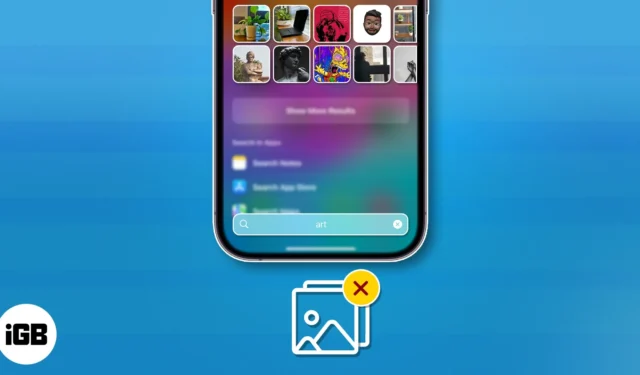
Embora gostemos de convocar um arquivo ou aplicativo via Spotlight, convenhamos, há fotos que preferimos manter privadas. Independente da foto, é fundamental saber administrar o que aparece na busca Spotlight do seu iPhone ou iPad.
Este tutorial irá ajudá-lo a evitar esse problema. Sem mais delongas, vamos explorar maneiras possíveis de remover fotos da pesquisa Spotlight no iPhone ou iPad.
- Como impedir que a pesquisa do Spotlight sugira o aplicativo Fotos no iPhone ou iPad
- Como impedir que a pesquisa do Spotlight sugira imagens no iPhone
- Como ocultar a exibição de fotos selecionadas na pesquisa do Spotlight
- Como desativar as sugestões de fotos no iPhone ou iPad
Como impedir que a pesquisa do Spotlight sugira o aplicativo Fotos no iPhone ou iPad
- Inicie o aplicativo Configurações no seu iPhone.
- Acesse Siri e Pesquisa no menu.
- Agora, role para baixo e selecione Fotos .
- Desative Mostrar aplicativo na pesquisa .
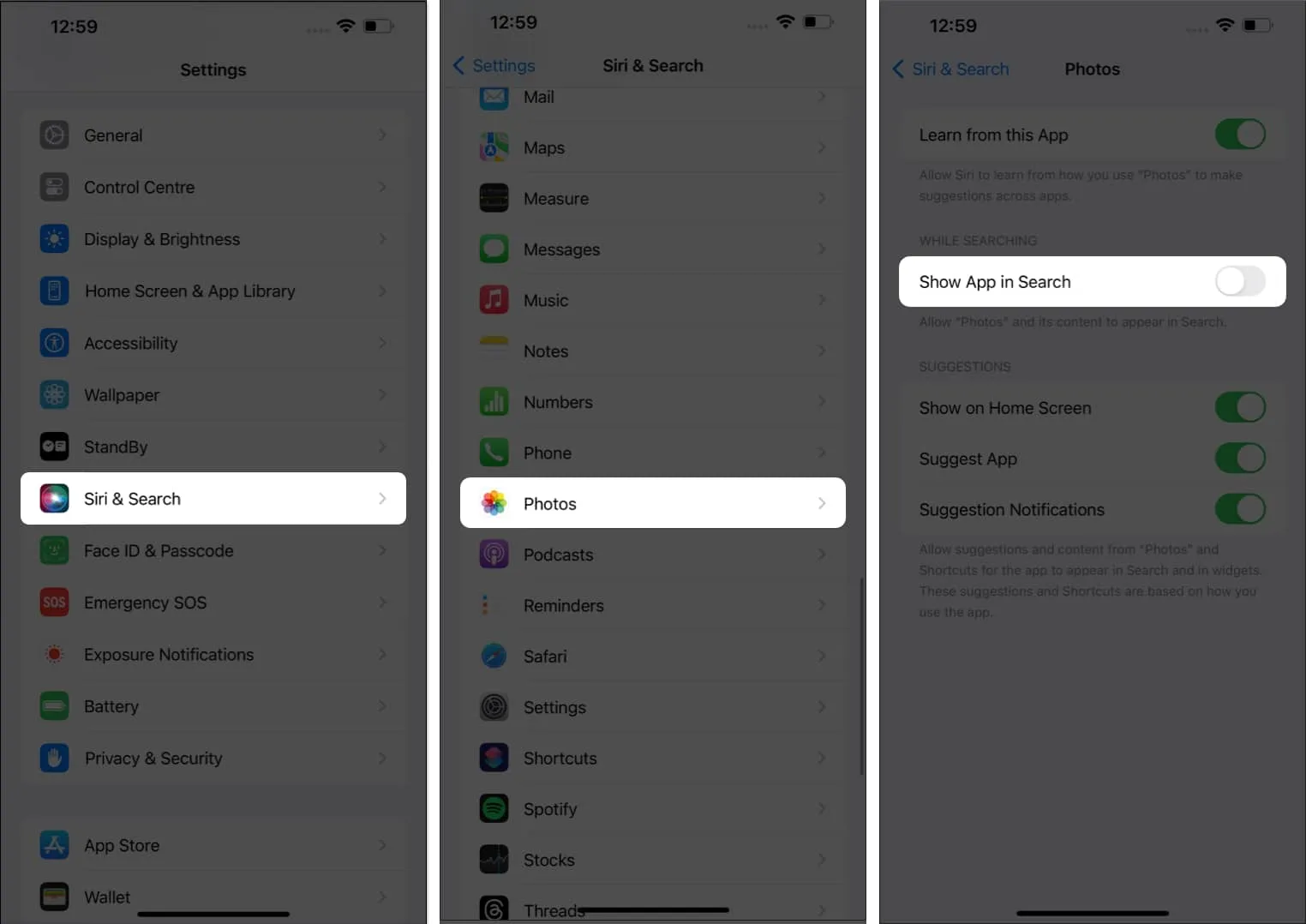
Chega de toques acidentais ou toques não intencionais que levam diretamente a toda a sua galeria de fotos. Você tem isso resolvido!
Se você não quer carregar algo tão extremo quanto esconder todo o aplicativo Photos, há uma alternativa disponível para você. Você pode repetir o mesmo para fotos espontâneas selecionadas, memórias pessoais ou qualquer imagem que seja apenas para seus olhos. Vamos ver como.
Como impedir que a pesquisa do Spotlight sugira imagens no iPhone
- Vá para Configurações → Siri e Pesquisa → Fotos .
- Desative Mostrar conteúdo na pesquisa .
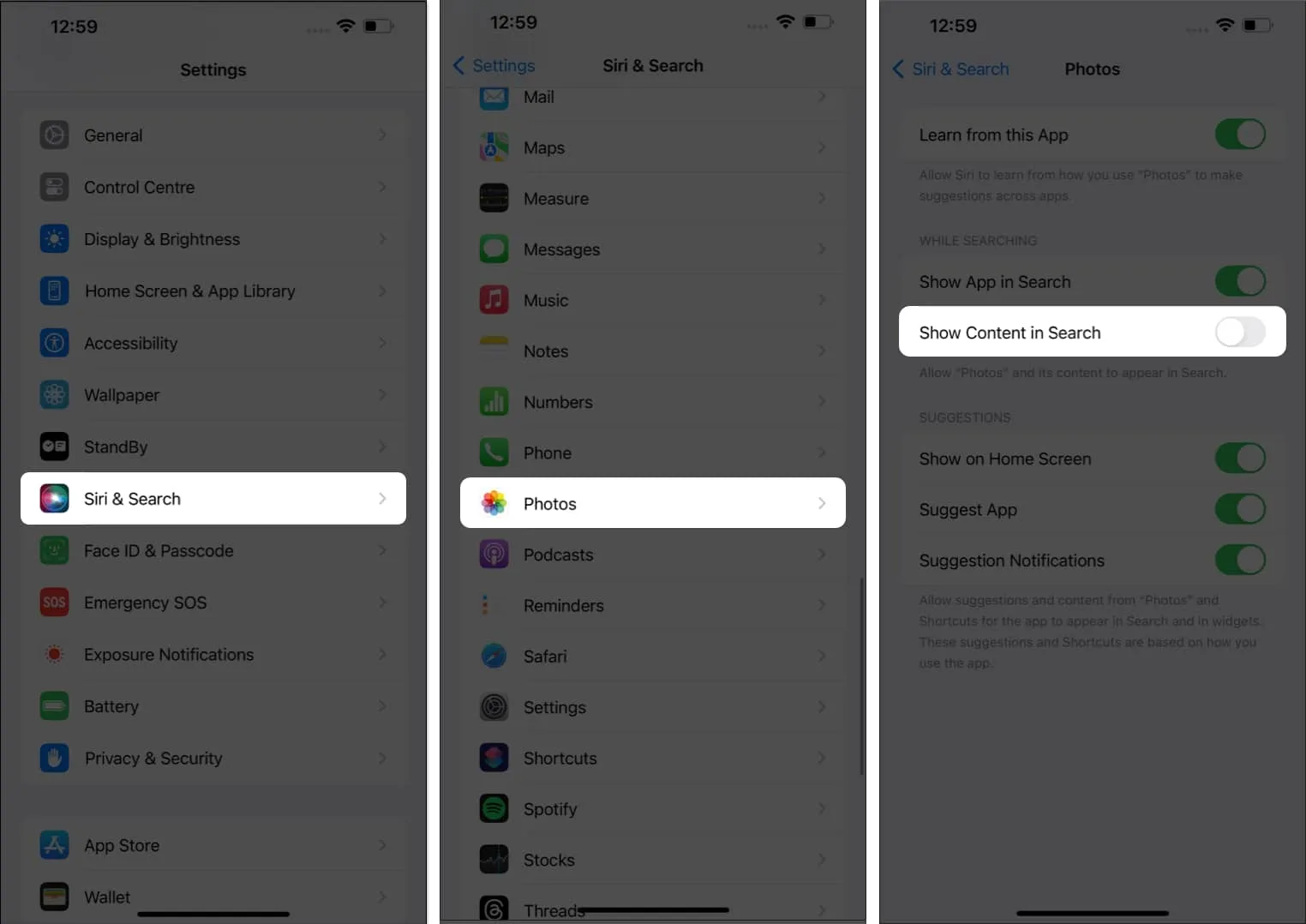
É simples assim.
Como ocultar a exibição de fotos selecionadas na pesquisa do Spotlight
Longe vão os dias de preocupação com a possibilidade de alguém ter um vislumbre de suas fotos privadas enquanto inocentemente procura por outra coisa. Consulte as etapas a seguir para obter controle total sobre as imagens no aplicativo Fotos do seu iPhone.
- Inicie o aplicativo Fotos no seu iPhone.
- Selecione uma foto que deseja ocultar.
- Toque no ícone de três pontos e toque em Ocultar foto quando solicitado.
- Repita o mesmo para várias fotos também.
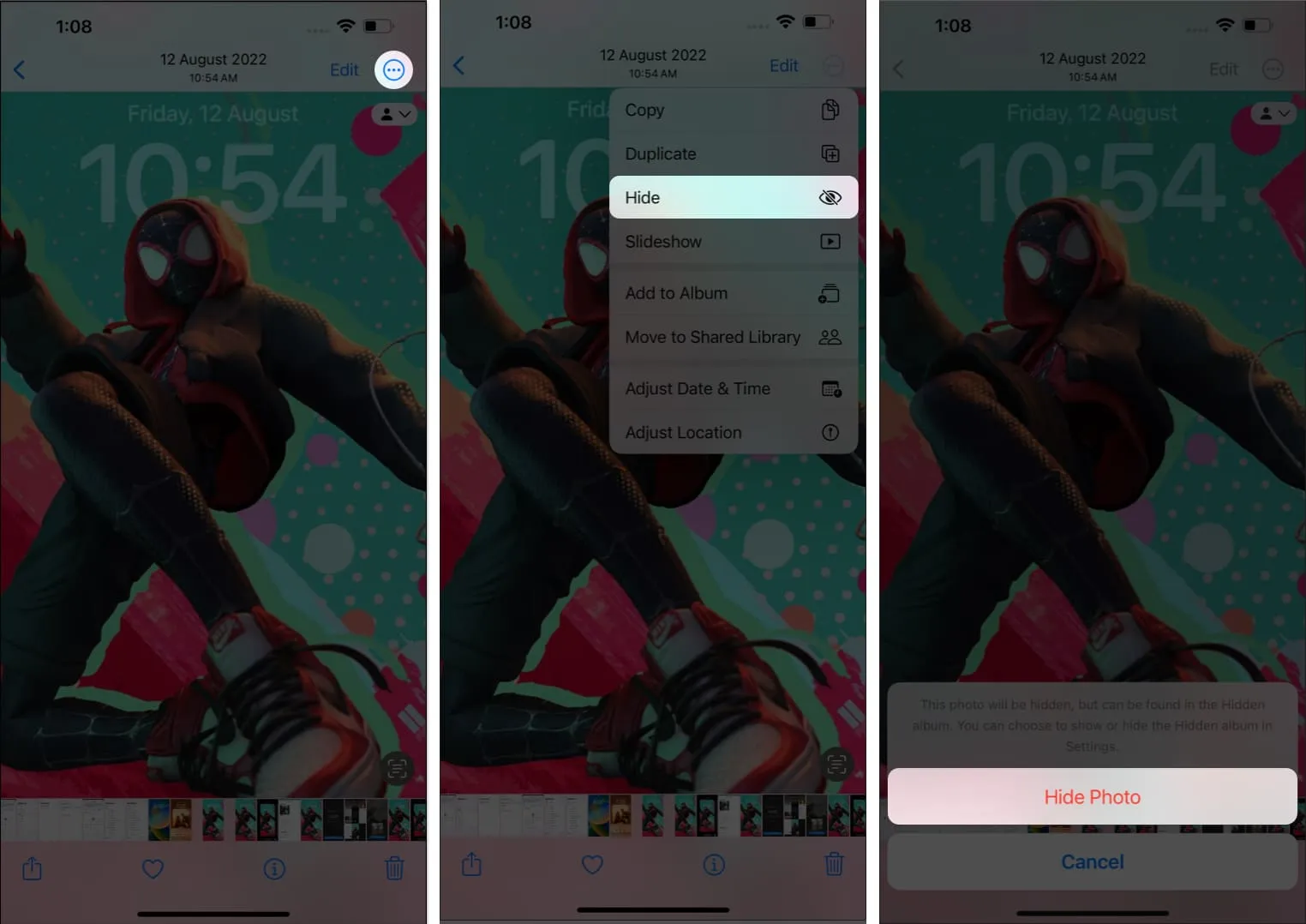
Além disso, se você quiser, sempre poderá acessar as fotos ocultas no seu iPhone sem problemas.
Como desativar as sugestões de fotos no iPhone ou iPad
Por último, mas não menos importante, você pode descobrir a alegria de um iPhone mais personalizado e seguro enquanto percorremos as configurações do aplicativo Fotos. Vamos equipá-lo com uma experiência de pesquisa eficiente, contínua e, o mais importante, que respeita sua privacidade.
- Navegue até Configurações → Siri e Pesquisa → Fotos .
- No menu SUGESTÕES, você pode alterar o seguinte:
- Mostrar na tela inicial: controla se o aplicativo Fotos deve ser exibido na tela inicial do seu iPhone.
- Sugerir aplicativo: permite que você controle se alguém pode acessar o aplicativo via Spotlight ou Siri.
- Sugerir notificações: permite impedir que o aplicativo Fotos compartilhe alertas ou notificações.
- Depois que as configurações estiverem definidas de acordo com sua preferência, basta voltar ao menu
Siri e Pesquisar .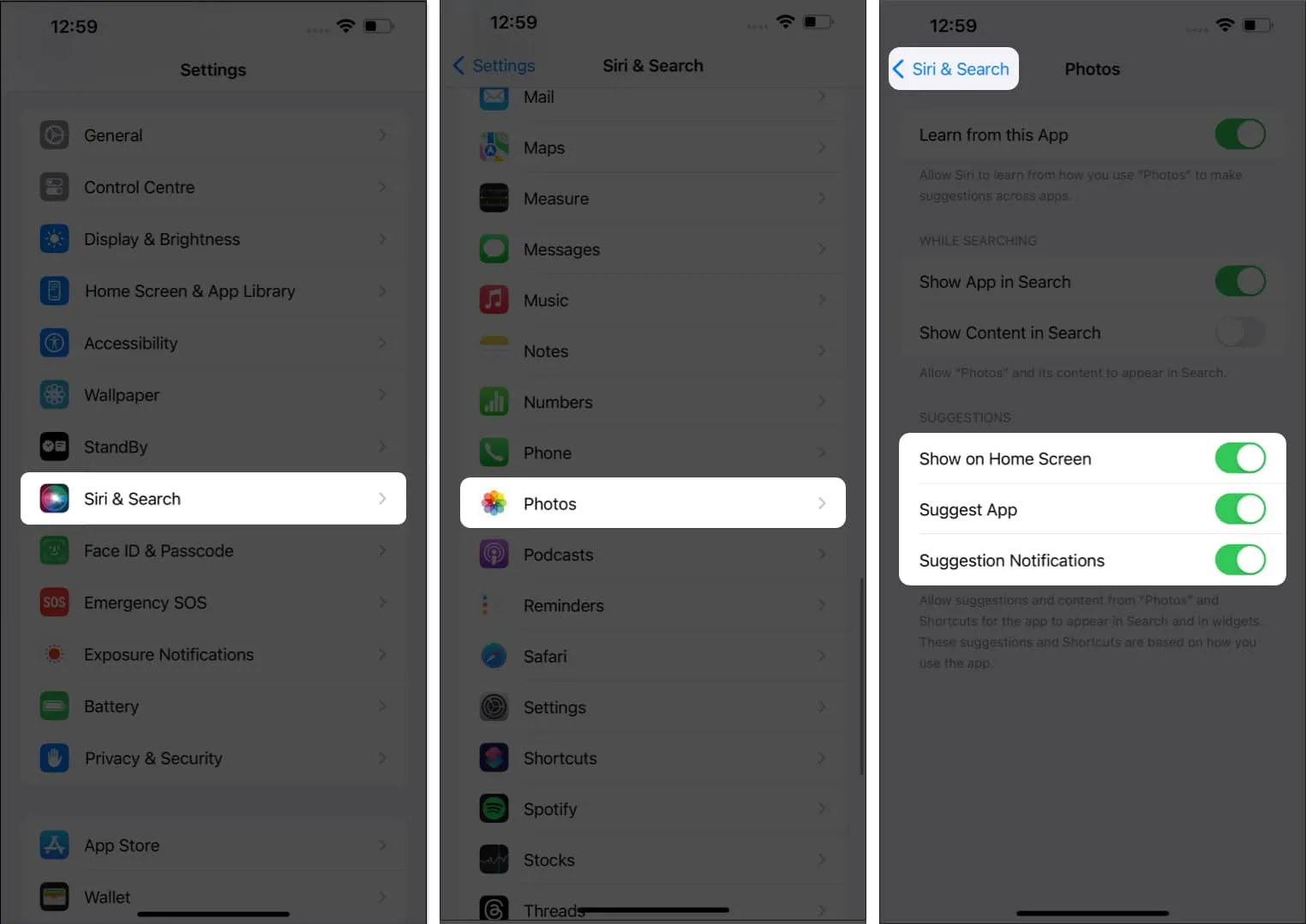
perguntas frequentes
A remoção de fotos do Spotlight Search as excluirá do meu iPhone?
Não, remover fotos do Spotlight Search não as exclui do seu iPhone. Isso apenas impede que eles apareçam nos resultados da pesquisa quando você usa o Spotlight Search. As fotos permanecerão no aplicativo Fotos e em outros álbuns relevantes.
Posso proteger com senha minhas fotos ocultas para aumentar a segurança?
A partir da versão atual do iOS, não há recurso integrado para proteger fotos ocultas com senha. Se você precisar de segurança extra para imagens específicas, considere usar um aplicativo de terceiros projetado para proteger o conteúdo privado com uma senha ou PIN.
A remoção de fotos da Pesquisa Spotlight afetará outros resultados de pesquisa?
Não, a remoção de fotos da Pesquisa Spotlight afetará apenas os resultados da pesquisa de fotos. Outros tipos de conteúdo, como aplicativos, contatos, mensagens, e-mails e resultados da web, permanecerão inalterados e continuarão a aparecer na Pesquisa do Spotlight como de costume.
Os segredos são melhor escondidos!
Você manifestou com sucesso a arte de manter seus segredos ocultos, controlando o que aparece na pesquisa do Spotlight do seu iPhone. Ao seguir essas etapas diretas, você garante que suas fotos privadas permaneçam privadas, mesmo de olhares indiscretos. Lembre-se de levar em consideração sua situação e considerar uma solução que atenda às suas preferências.
Obrigado por ler. Reserve um momento para compartilhar seus pensamentos nos comentários abaixo.



Deixe um comentário